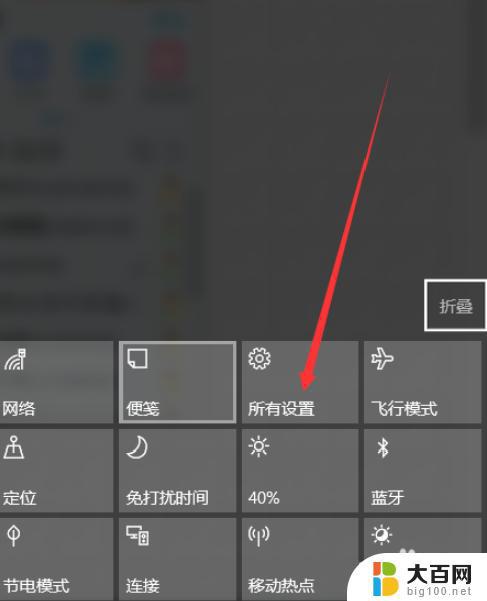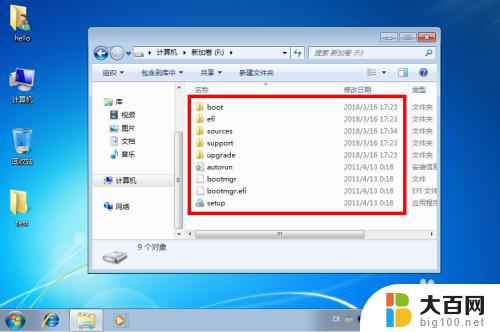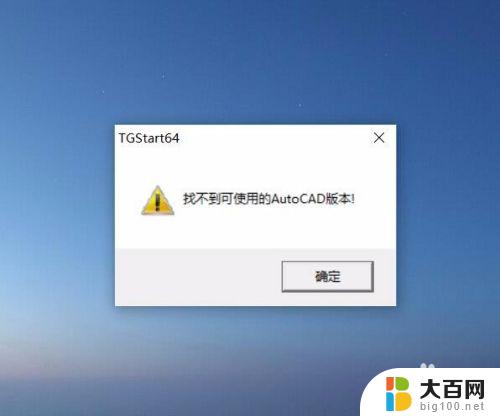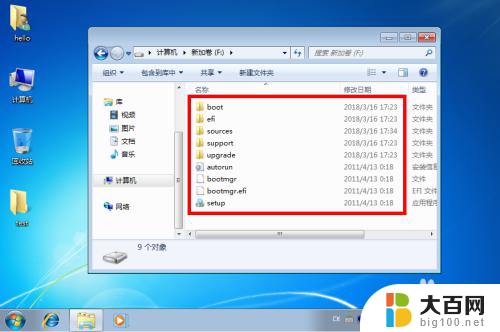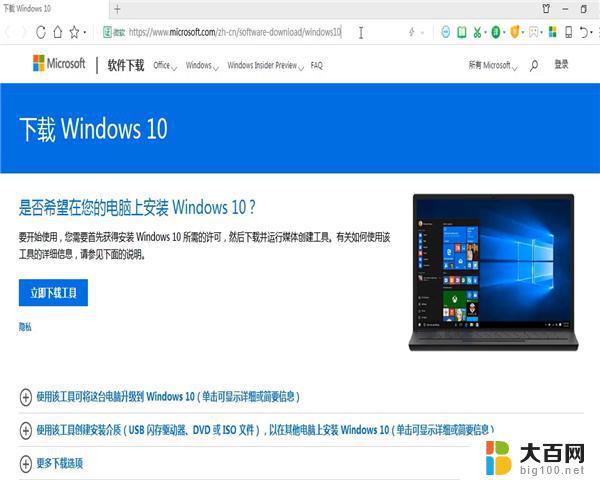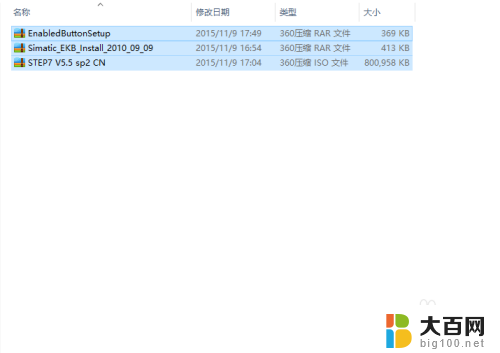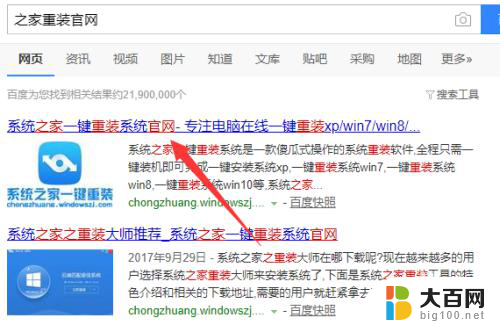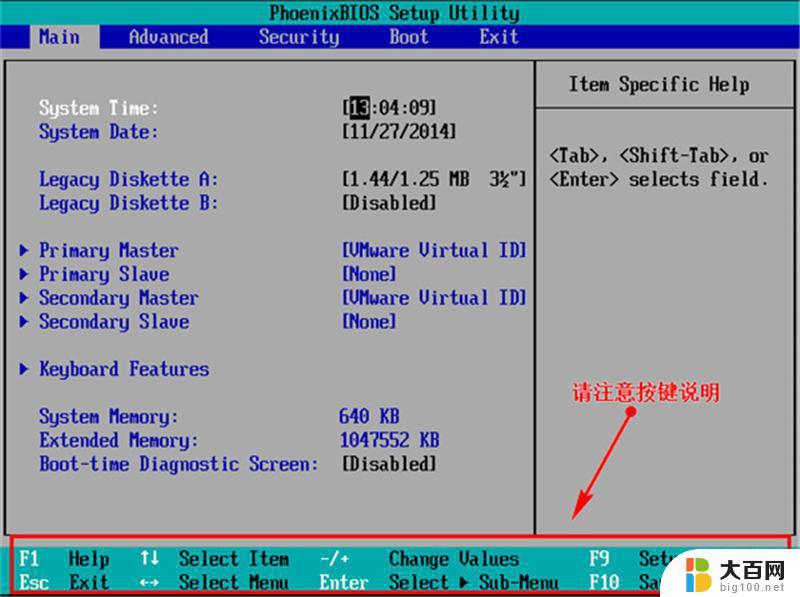win10怎么装64位系统 win10系统32位升级64位的步骤
win10怎么装64位系统,随着科技的不断进步,操作系统也在不断更新和升级,Windows 10作为微软最新推出的操作系统,备受用户关注。有些用户可能会遇到一个问题,那就是如何安装64位的Windows 10系统,或者如何将32位的系统升级为64位。这两个问题的解答对于想要充分利用电脑性能的用户来说至关重要。在本文中我们将为大家详细介绍如何安装64位的Windows 10系统以及将32位系统升级为64位的步骤。无论你是新手还是有一定电脑操作经验的用户,相信本文都能为你提供有用的指导。
具体方法:
1.下载MediaCteation1909
百度搜索win10下载,在搜索结果中找到网址为www.microsoft.com网页,单击打开。
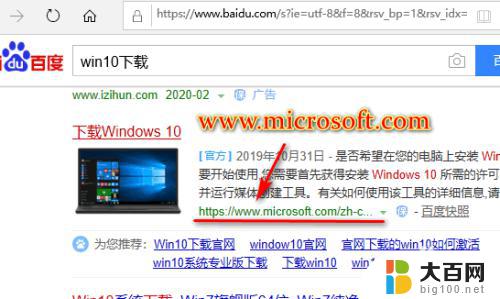
2.在打开的网页中,单击“立即下载工具”。将MediaCteation1909工具下载到计算机中。

3.双击运行MediaCteation1909工具,在打开的界面中,单击“接受”。

4.在“你想执行什么操作?”界面中,选择“为另一台电脑创建安装介质”后,单击“下一步”。

5.在“选择语言、体系结构和版本”界面中,默认是windows 10 32位。去掉“对这台电脑使用推荐的选项”后,在体系结构中,选择64位(x64)后单击“下一步”。

6.选择系统保存的位置,这里我们选择D盘。将下载的64位win10系统放到D盘,单击“保存”,等待下载完成,单击“完成”。
小结:通过微软官方下载工具MediaCteation1909,得到Windows 10 64位系统。
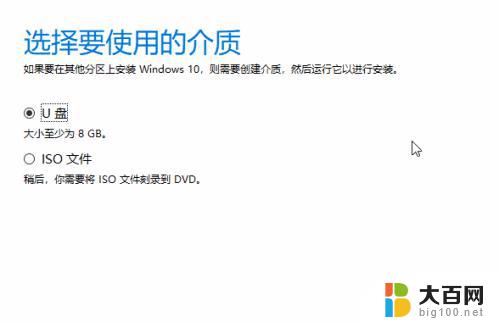
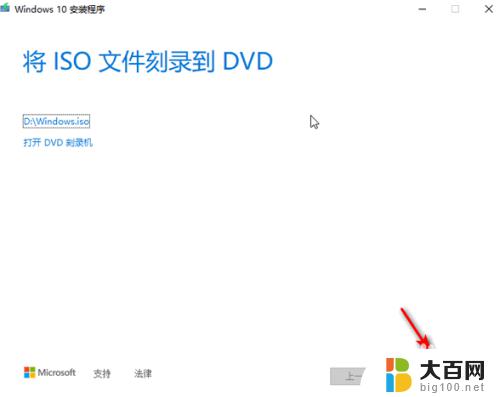
以上就是如何安装win10 64位系统的全部内容,如果你遇到了这种情况,可以根据本文提供的方法来解决问题,希望这篇文章能对大家有所帮助。